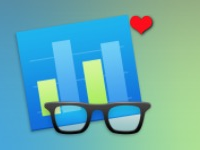Geekbench 5 Pro命令行工具的安装与介绍
Mac软件教程 2019-12-30 11:37:00
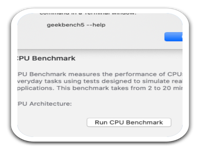
Geekbench 5的命令行工具提供了与图形用户界面相同的功能。使用此工具,您可以从命令提示符下使用Geekbench 5,并使用Shell脚本或批处理文件将其自动化。这是Linux版本的Geekbench 5的主要界面,可作为Windows和Mac的Geekbench 5 Pro的功能使用。这里为大家介绍Mac上的Geekbench 5 Pro命令行工具如何安装,以及常用代码介绍。
Geekbench 5 Pro命令行工具安装方法
点击“工具”菜单。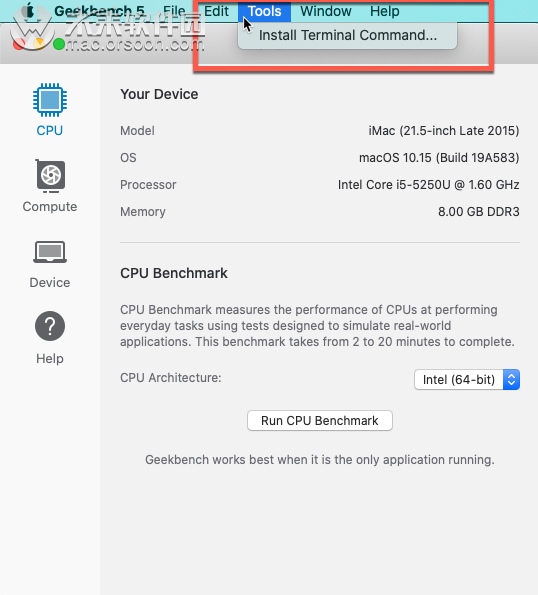 单击“安装终端命令”菜单项。
单击“安装终端命令”菜单项。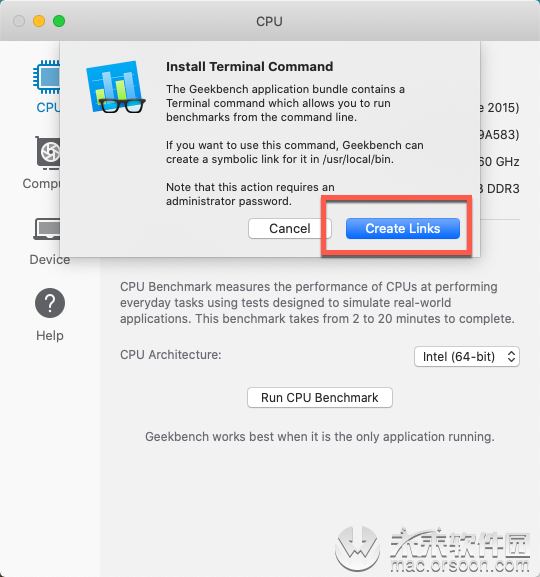
将出现一个对话框,询问您是否以管理员身份进行身份验证。输入管理员的用户名和密码,然后单击“创建链接”。将会出现另一个对话框,其中包含用法说明(如果安装成功)或错误消息(如果安装遇到问题)。要使用该工具,请在“终端”窗口中输入以下命令:geekbench5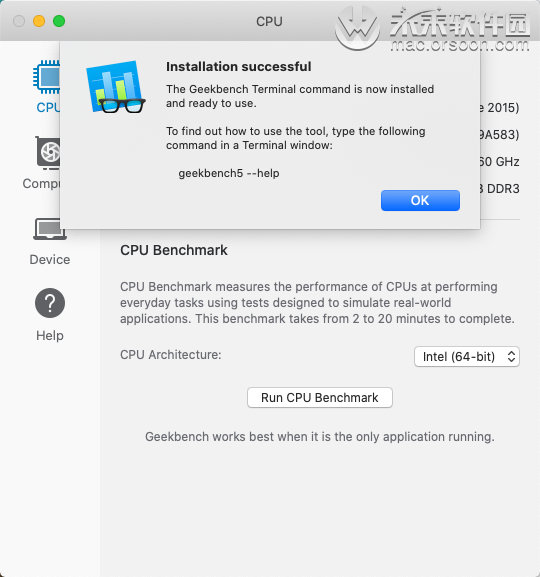
技术细节:该geekbench5命令行工具的软件Geekbench 5应用程序包内找到。安装该工具会在/ usr / local / bin中创建到该工具的符号链接。如果将Geekbench 5移至其他位置,则需要重新安装该工具,因为符号链接将指向错误的位置。
Geekbench 5 Pro命令行介绍
您可以随时通过--help开关获取帮助:
geekbench5 --help
如果您未指定任何命令行开关,则Geekbench 5将运行CPU基准测试。
Geekbench 5在运行工作负载时显示其进度,并在所有工作负载运行后显示部分得分和总体得分。Geekbench 5将提示您是否要将结果上传到Geekbench浏览器。
如果不想被提示(例如,您正在将Geekbench 5作为脚本的一部分运行),则可以使用以下开关之一在命令行上提前回答此问题:
--upload 基准测试完成后,系统会自动将结果上传到Geekbench浏览器。
--no-upload 基准测试完成后,将不会将结果上传到Geekbench浏览器。
您可以使用以下命令行保存Geekbench 5结果(请注意,.gb5是Geekbench 5结果的建议文件扩展名):
geekbench5 --save result.gb5
您还可以将Geekbench 5结果导出为不同的格式。这是与未安装Geekbench 5的人们共享结果的好方法。导出使用以下开关之一完成:
--export-csv 将结果导出为CSV文件。
--export-html 将结果导出为HTML文件。
--export-json 将结果导出为JSON文件。
--export-text 将结果导出为纯文本文件。
您可以使用以下命令行加载并显示保存的Geekbench 5结果:
geekbench5 --load result.gb5
加载结果时,您可以像处理其他任何结果一样对其进行操作。您可以使用以下开关将保存的Geekbench 5结果上传到Geekbench结果浏览器:
geekbench5 --load result.gb5 --upload
您也可以用其他格式导出保存的Geekbench 5结果。例如,以下命令行将保存的结果导出为HTML文件:
geekbench5 --load result.gb5 --export-html
您可以使用以下命令查看系统上可用的Compute API:
geekbench5 --compute-list
然后,您可以选择一个Compute API来运行基准测试。例如,我们可以使用以下命令在支持OpenCL的系统上运行OpenCL Compute基准测试:
geekbench5 --compute OpenCL
如果您有多个支持相同Compute API的GPU,则可以通过运行后在GPU名称之前出现的平台和设备ID号来区分它们geekbench5 --compute-list。例如,如果的输出geekbench5 --compute-list包含OpenCL下的两个设备(包括)0 1 AMD Radeon VII,则可以使用以下命令在Radeon VII上运行OpenCL基准测试:
geekbench5 --compute OpenCL --compute-platform-id 0 --compute-device-id 1